Ajouter son site à la Search Console
- Episode N° 2
- Difficulté facile
- Publié le 01/09/2019 par Ronan HELLO
- Dernière mise à jour le 29/09/2024
Maintenant que vous êtes bien décidé à utiliser la search console, il est temps de mettre en place l’outil pour votre propre site web.
Pour débuter, comme tous les outils de Google, vous devez utiliser votre compte Google pour vous connecter à la Search Console.
Ajouter une nouvelle propriété
Pour enregistrer votre site, vous devrez ajouter une propriété. Pour cela, rendez-vous dans le coin gauche supérieur et cliquez sur ‘Ajouter la propriété’.
Deux choix s’offrent à vous : créer une propriété à partir d'un domaine complet ou seulement d'un sous-domaine. À vous de choisir quelle option est la plus cohérente avec votre besoin. Si vous n'avez pas de besoins spécifiques, je vous recommande de choisir la première option (Domaine).
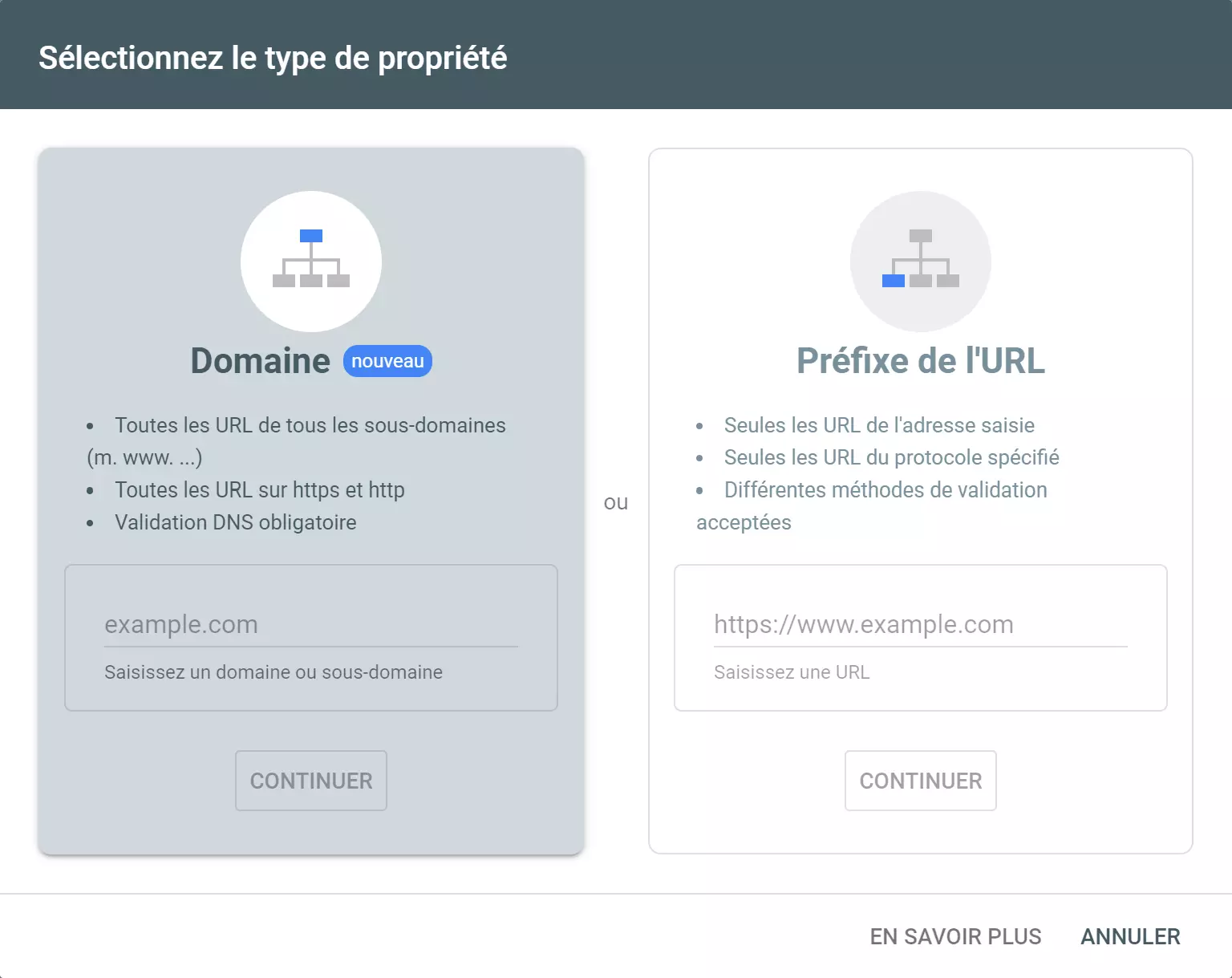
La validation de votre domaine ne peut se faire que par votre fournisseur de nom de domaine, vous devrez donc suivre la prochaine étape. Si vous avez choisi l'option "Préfixe de l'URL", vous aurez alors le choix entre toutes les options de validation citées ci-dessous :
Validation par fournisseur de nom de domaine (recommandé)
Pour effectuer cette validation, vous devez avoir accès à votre fournisseur de nom de domaine. (par exemple OVH, IONOS, GoDaddy...) Connectez-vous à votre espace client et rendez-vous dans les options de configuration de votre nom de domaine (le fichier zone.txt) et ajoutez-y l’enregistrement TXT proposée par la Search Console (exemple : google-site-verification=pdiDpA1vjrRK5Q4wahB8R51B8DNPzkDxusAPmEJw5-c).
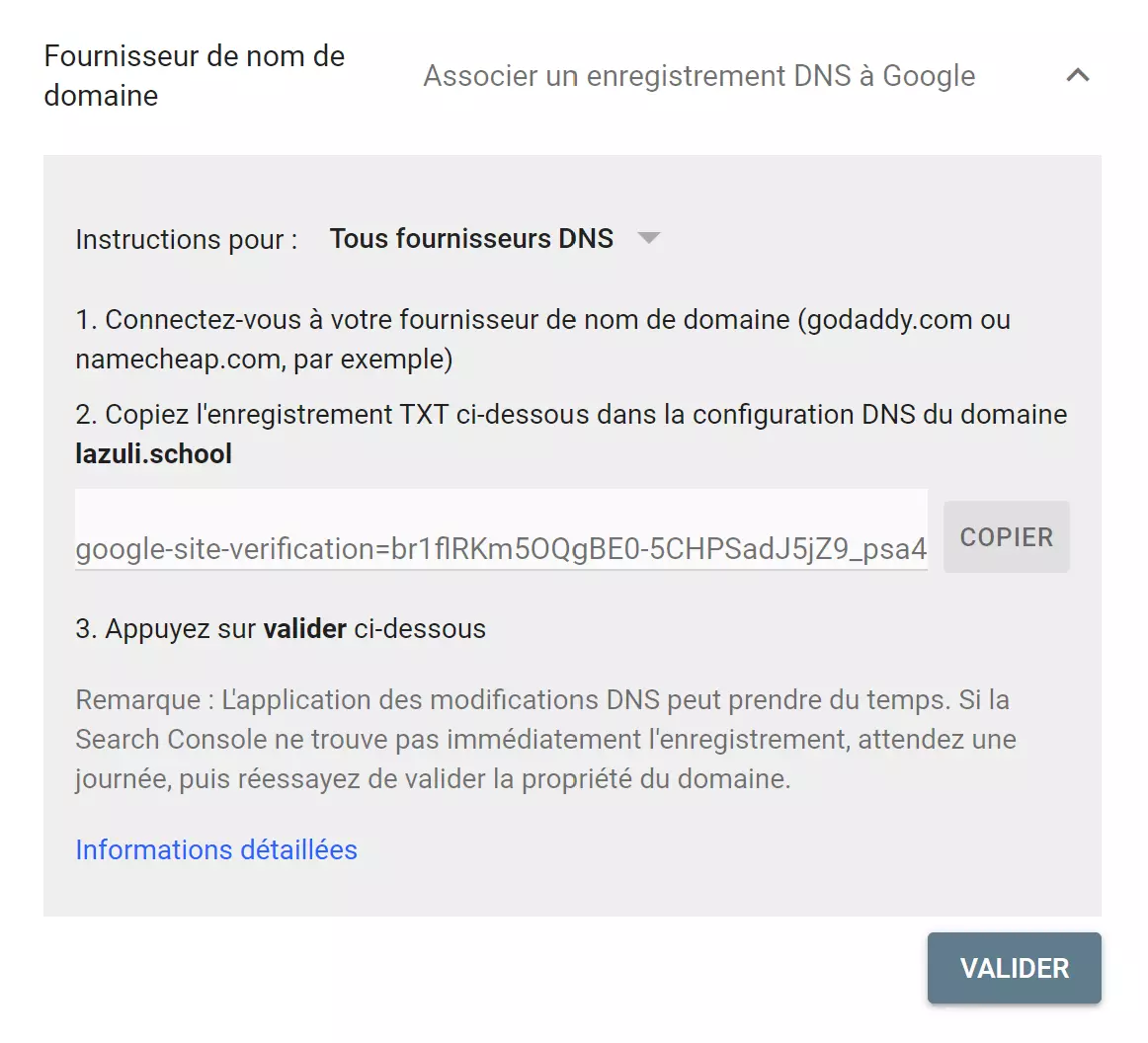
Validation par fichier HTML
Pour valider votre site, vous devrez télécharger un petit fichier HTML fournis par la Search Console (exemple : googleecbd69a7b79e6518.html). Ce fichier devra ensuite être uploadé sur votre serveur et accessible par URL directe. Pour uploader le fichier, vous pouvez utiliser un outil FTP comme FileZilla.
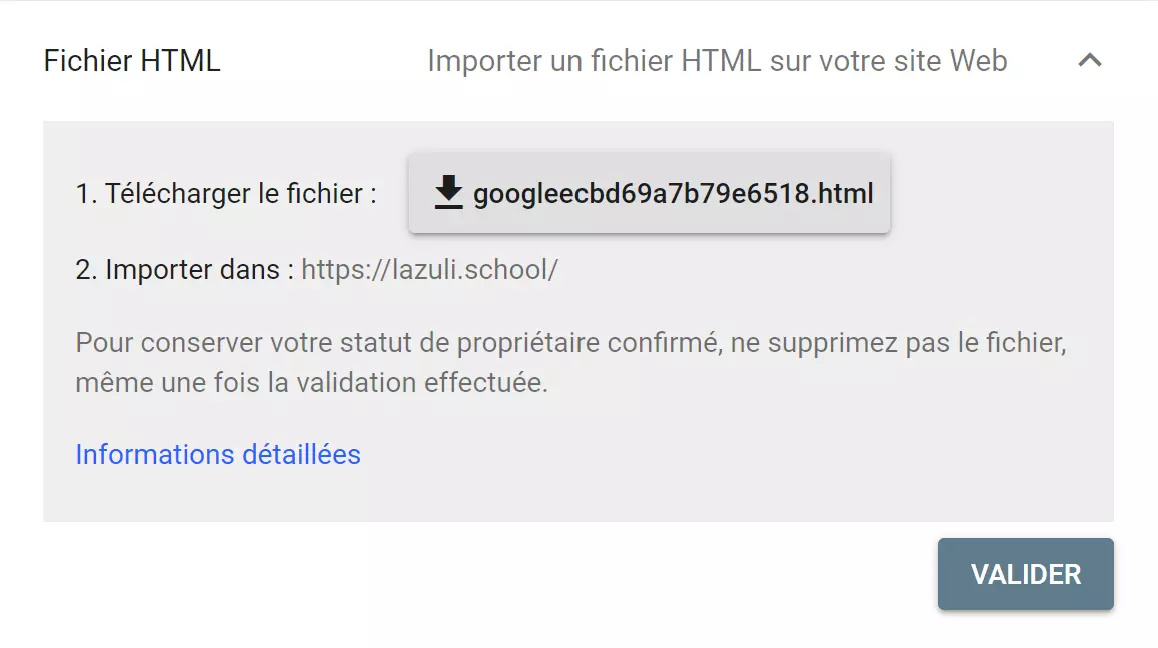
Validation par balise HTML
Pour valider votre site en utilisant la balise HTML, vous devrez copier et coller la ligne fournie par la Search Console (exemple : <meta name="google-site-verification" content="pdiDpA1vjrRK5Q4wahB8Q51B8DNPzkDxusAPmEFw5-c" />). Placez cette ligne sur votre page d’accueil entre les balises <head> et </head>. Ensuite retournez sur la Search Console et cliquez sur "Valider", l’outil analysera votre page web à la recherche de cette ligne. Pour conserver votre statut de propriétaire, vous ne devrez jamais retirer cette balise de votre site. C’est un léger point noir selon moi.
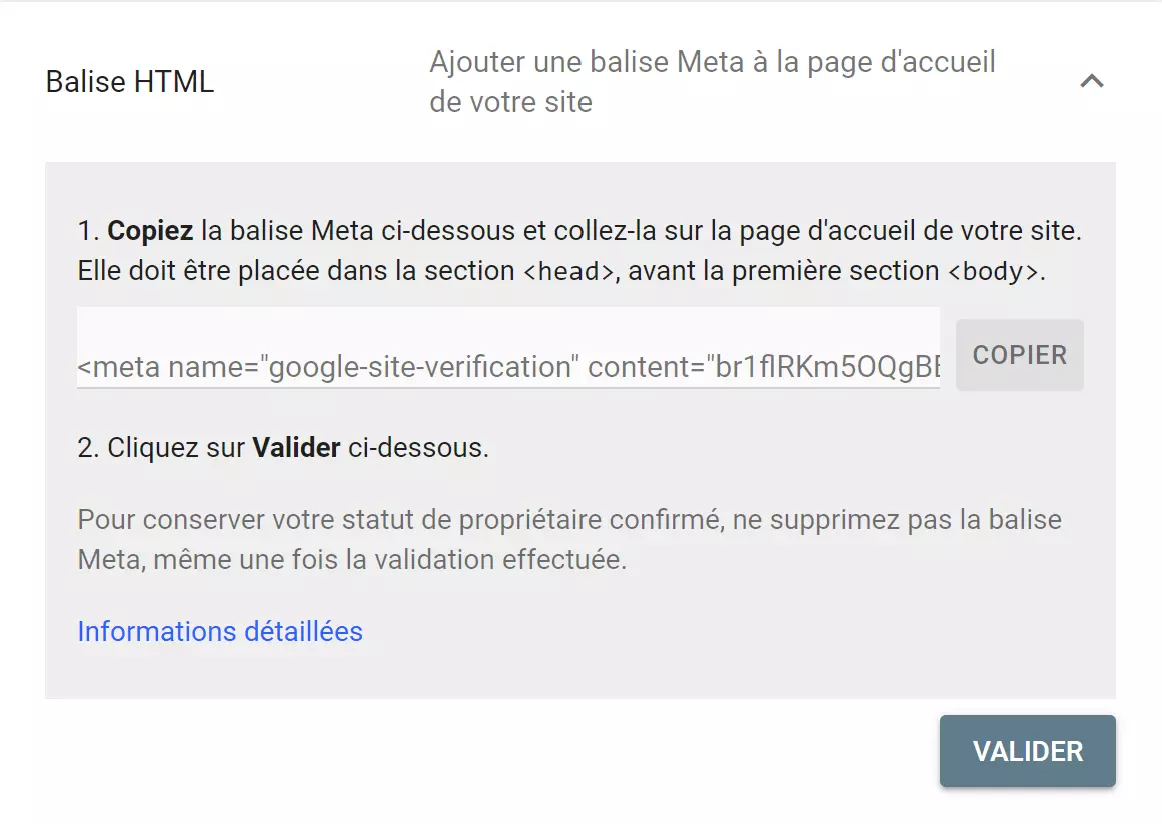
Validation avec votre compte Google Analytics
La validation par votre compte Google Analytics est relativement simple, à condition d’avoir déjà mis en place Google Analytics sur votre site, et que vous soyez également titulaire du compte Analytics. Si Google Analytics est correctement installé, alors la Google Search Console trouvera automatiquement le script de suivi et validera la propriété.
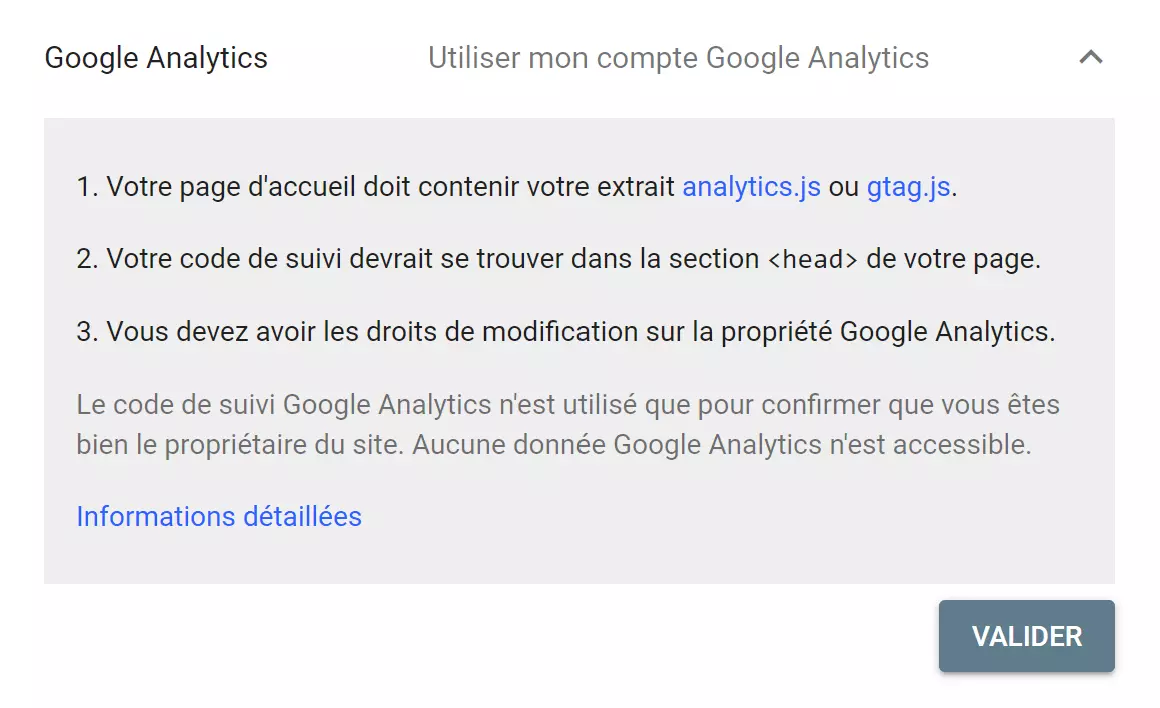
Validation avec votre compte Google Tag Manager
De la même manière que la validation par Google Analytics, l’utilisation d’un script Google Tag Manager fonctionnera correctement.

Propriété validée
Une fois la propriété validée, vous avez désormais accès aux premiers rapports de l’outil. Cependant, vous n’avez aucunes données, il vous faudra attendre quelques jours et revenir plus tard pour consulter vos premiers rapports.
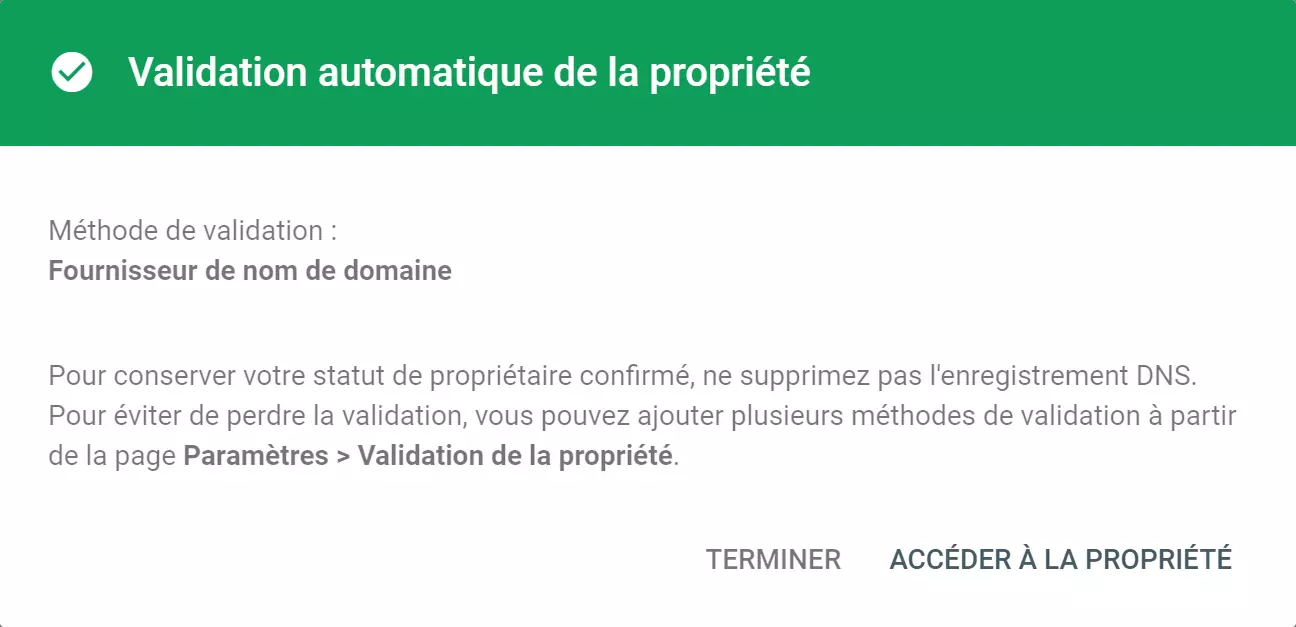
Dans la prochaine partie, nous nous intéresserons aux premiers rapports sur la performance de vos pages web dans les résultats de recherche de Google !
-
1
-
2
-
3
-
4
-
5
-
6
-
7
-
8
-
9
-
10
-
11
-
12
-
13
-
14
-
15
-
16
Vous devez être connecté pour pouvoir commenter. Se connecter
Comment en shell ?